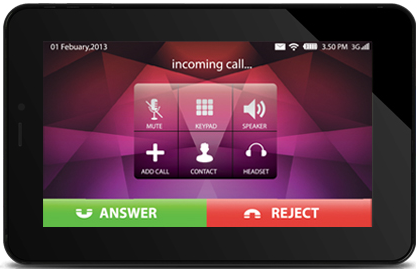iMessage je veliki problem za korisnike iOS-a, koji se odriču iPhonea ili iPada, zbog svojih korisnih značajki, kao što su dijeljenje lokacije , slanje animirane naljepnice , i plaćanje novca putem SMS-a. Rekavši to, ako više volite komunicirati i koristiti iMessage na prijenosnom računalu umjesto da ga koristite na svom iPhoneu, radi lakšeg pristupa dok radite, onda ste došli na pravo mjesto. Kao u ovom objašnjenju, demonstriramo nekoliko načina za praktičnu upotrebu iMessagea u sustavu Windows 11/10.
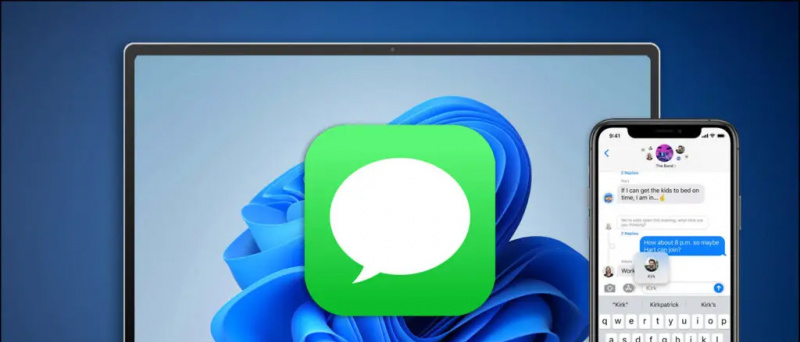 Koristite iMessage na računalu sa sustavom Windows 11/10
Koristite iMessage na računalu sa sustavom Windows 11/10
Sadržaj
kako sakriti video na ipadu
Za razliku od macOS-a, Windows nema namjensku Appleovu aplikaciju za razmjenu poruka za pristup iMessage-u na vašem iPhoneu/iPadu. Međutim, ako ste odlučni koristiti isto, istražili smo učinkovita rješenja za rješavanje problema i korištenje iMessagea u sustavu Windows. Dakle, bez daljnjeg pozdrava, počnimo.
Instalirajte Intel Unison da biste koristili iMessage u sustavu Windows
Intel je nedavno predstavio svoju Unison aplikaciju za Windows, koja je dizajnirana za rad s oba Android i iOS uređaja. Posljedično, možete povezati svoj iOS uređaj sa sustavom Windows za korištenje iMessagea i drugih korisnih značajki kao što su prijenos datoteka, provjera obavijesti itd. Nakon povezivanja možete pregledavati i odgovarati na svoje postojeće iMessages ili kreirati novi razgovor sa svojim prijateljem iz udobnosti vašeg Windows stroja. Slijedite naš kratki vodič za instalirati Intel Unison na Windows za korištenje iMessage-a.
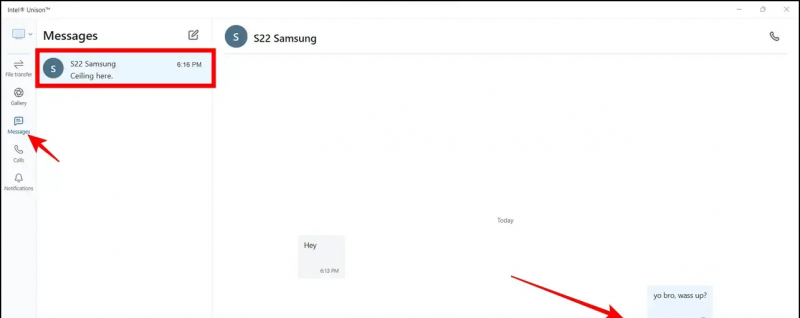
Stvorite 'Virtualni Mac' za korištenje iMessagea u sustavu Windows
Još jedna radna alternativa korištenju iMessagea u sustavu Windows je stvaranje virtualne macOS slike. Ideja je stvoriti virtualni macOS stroj pomoću softvera za virtualizaciju kao što je VMware ili VirtualBox i prijaviti se na svoj iCloud račun za korištenje usluge iMessage. Slijedite ove korake kako biste postigli isto:
1. Instalirati VMware Workstation Player na vašem sustavu sa službene web stranice.
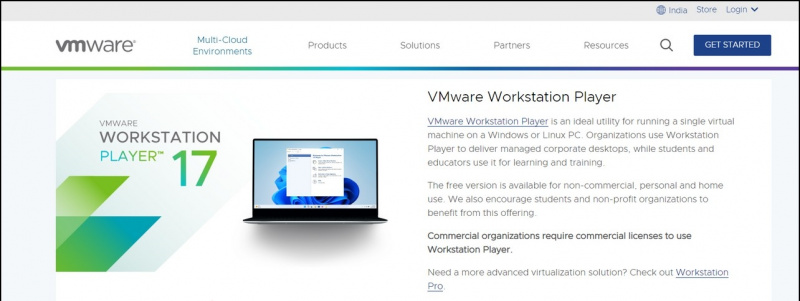 macOS ISO datoteku u vaš sustav.
macOS ISO datoteku u vaš sustav.
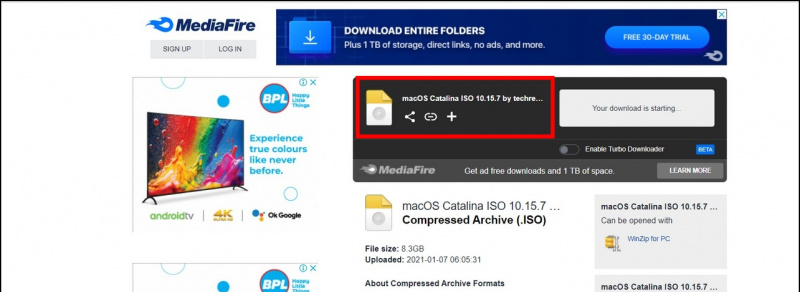
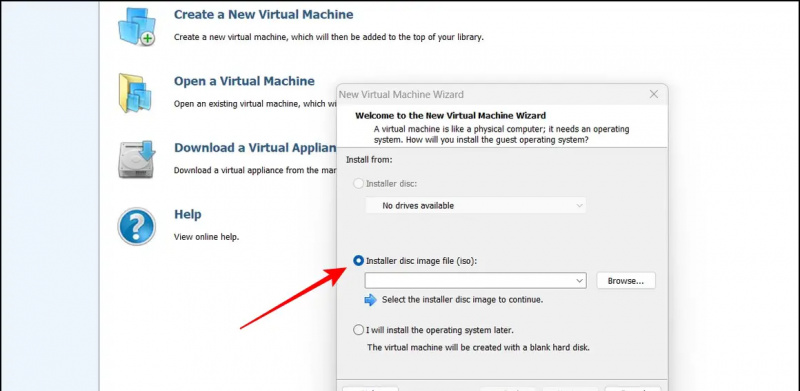
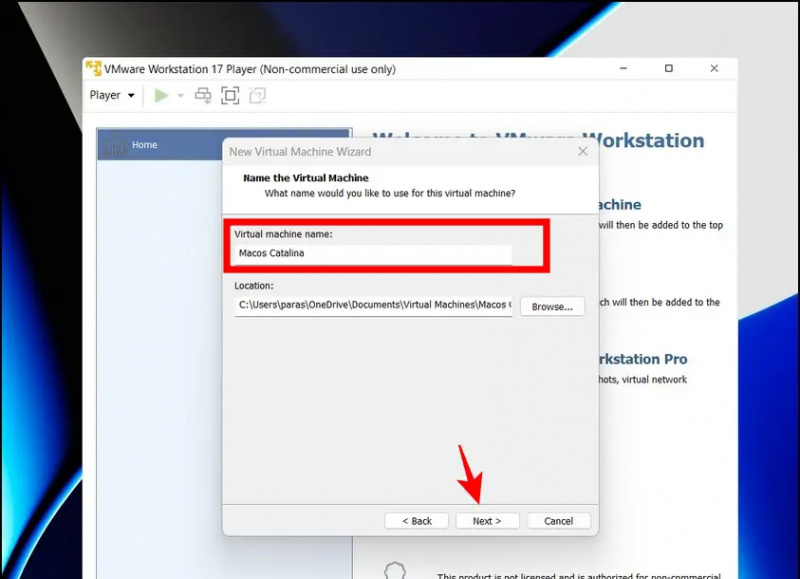
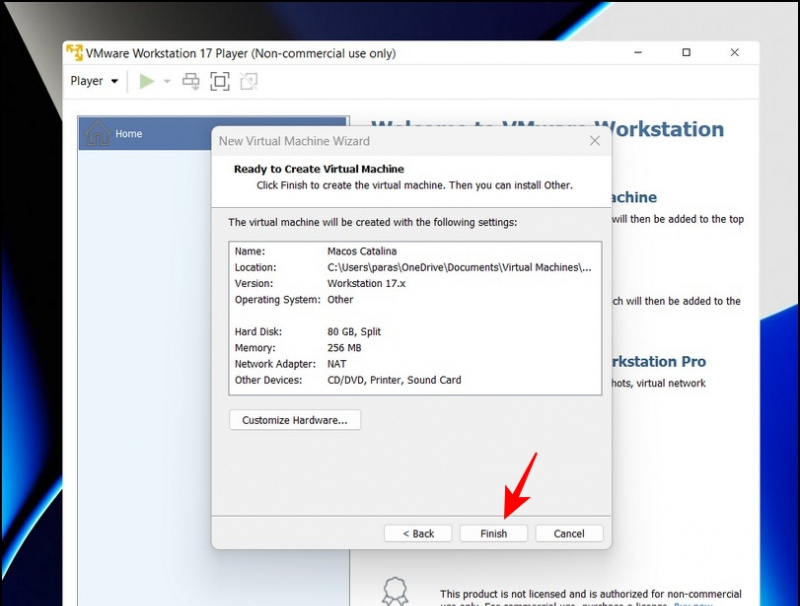
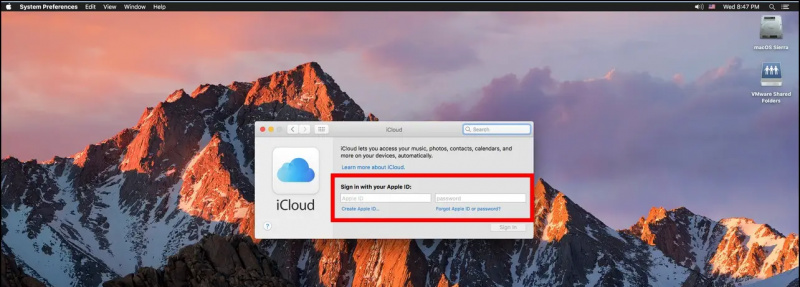 Instaliranje macOS-a na Windows 11/10.
Instaliranje macOS-a na Windows 11/10.
Isprobajte Chrome Remote Desktop da biste koristili iMessage u sustavu Windows 11/10
Ako vaš sustav nije kompatibilan s pokretanjem Intel Unison ili VMware, možete isprobati značajku Chrome Remote Desktop da koristite iMessage na Windows 11/10 računalu. Koristeći ovu značajku, možete dijeliti i upravljati svojim macOS zaslonom izravno sa svog Windows računala kako biste pristupili usluzi iMessage u aplikaciji preglednika. Evo što trebate za izvođenje istog:
Bilješka: Da bi ova metoda djelovala, vi mora imati Macbook , budući da će se koristiti za daljinski pristup iMessageu pomoću proširenja Chrome RDP.
Na Macbooku
Da biste pristupili iMessageu u sustavu Windows, najprije trebate postaviti proširenje Chrome Remote Desktop na svoj preglednik na Macbooku kako biste daljinski prebacili svoj zaslon na zaslon sustava Windows. Evo što trebate slijediti:
1. Pristupite Udaljena radna površina Chrome web stranicu kako biste instalirali njezino proširenje u svoj preglednik.
kako spremiti google slike na android telefon
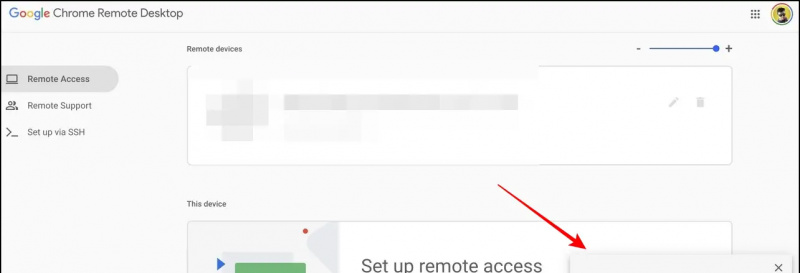
5. Nakon postavljanja kliknite na Generiraj kod gumb za daljinsko dijeljenje zaslona vašeg Mac računala s drugim uređajem.
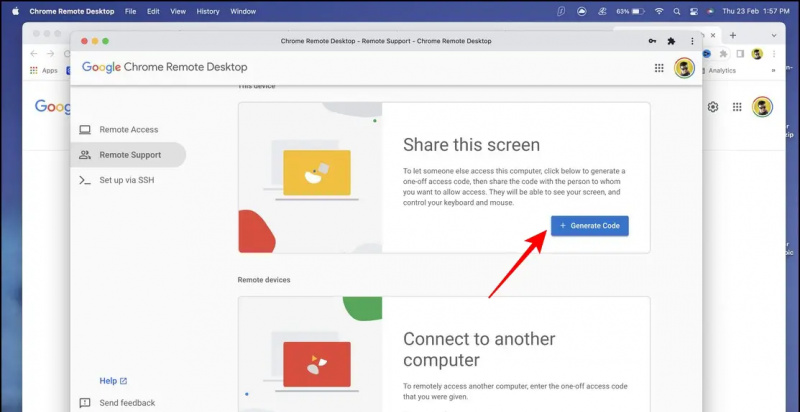
1. Instalirajte aplikaciju Chrome Remote Desktop s web-stranice Chrome RDP na svom računalu sa sustavom Windows.
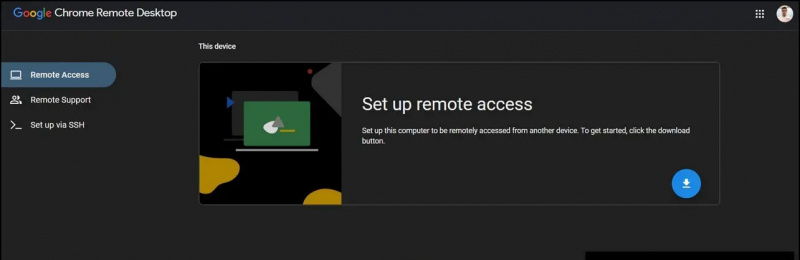
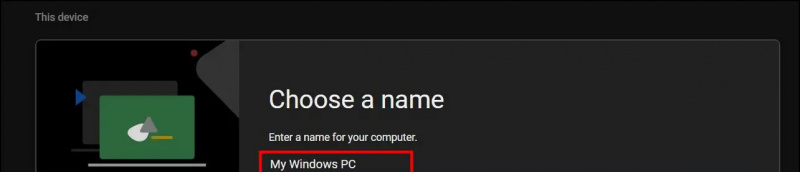
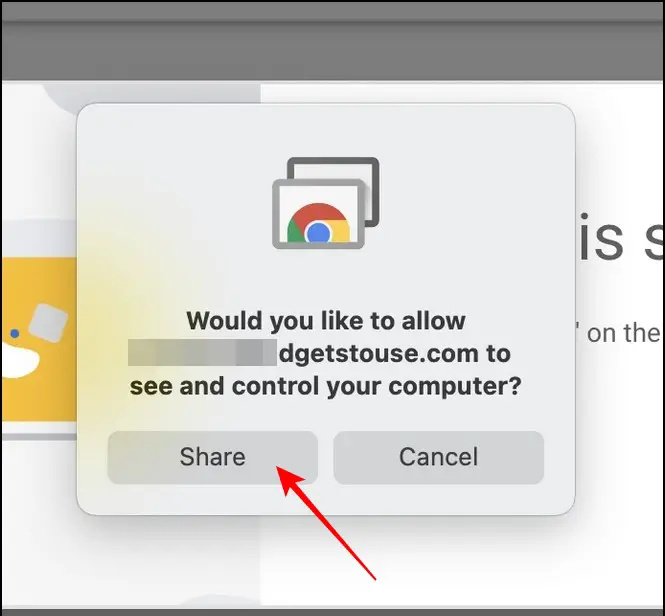 Aplikacija Teamviewer na vašem Windows 11/10 sustavu.
Aplikacija Teamviewer na vašem Windows 11/10 sustavu.
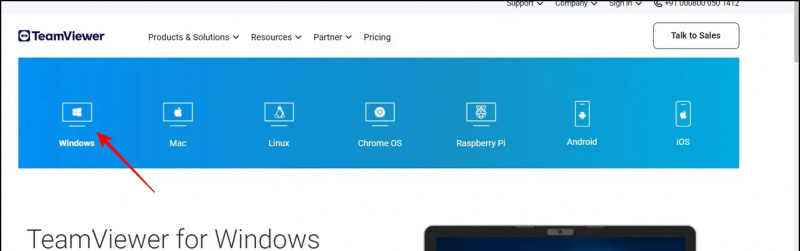 Aplikaciju Teamviewer QuickSupport na vašem iOS uređaju iz Apple App Storea i dodirnite Slažem se i nastavi gumb za konfiguriranje aplikacije.
Aplikaciju Teamviewer QuickSupport na vašem iOS uređaju iz Apple App Storea i dodirnite Slažem se i nastavi gumb za konfiguriranje aplikacije.
5. Pričekajte nekoliko sekundi da aplikacija generira vaš ID uređaja i zabilježite ga za vezu.
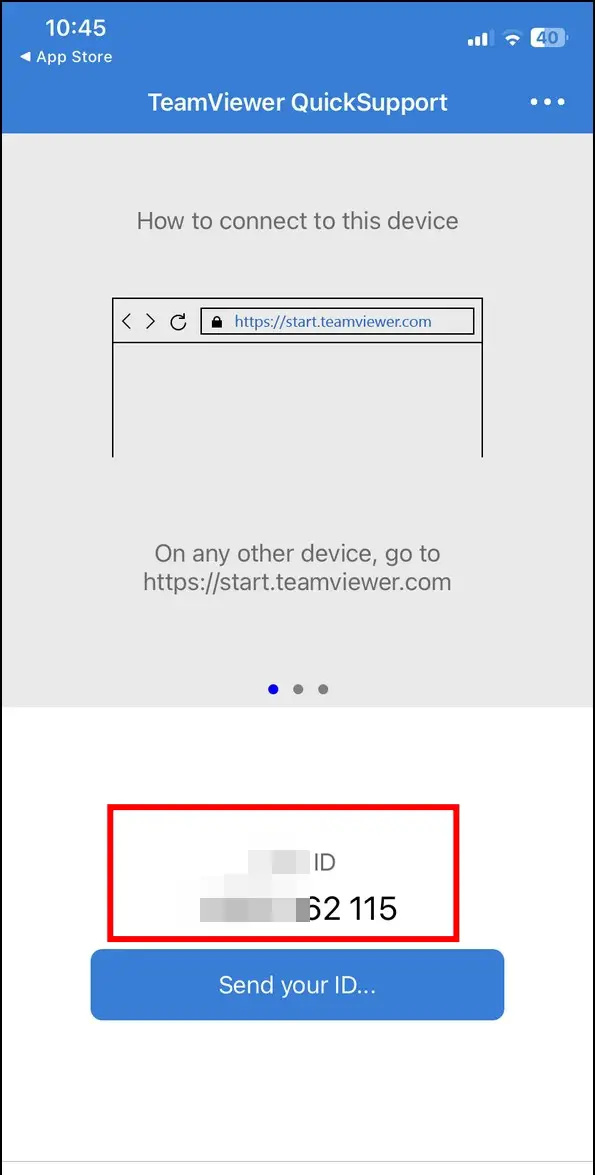
uklonite google račun sa svih uređaja

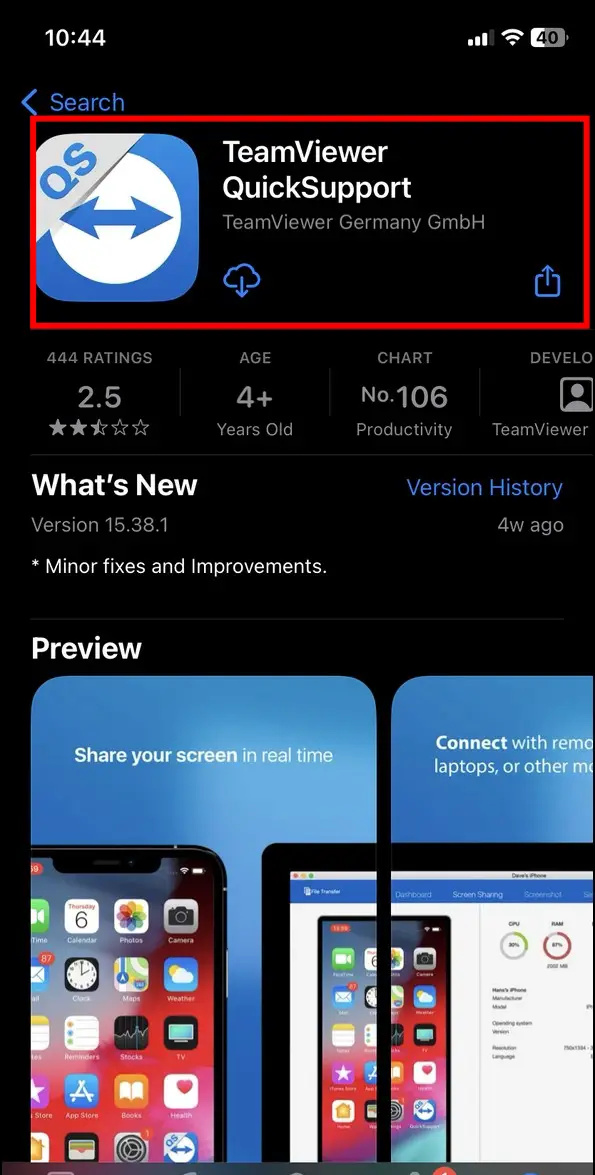
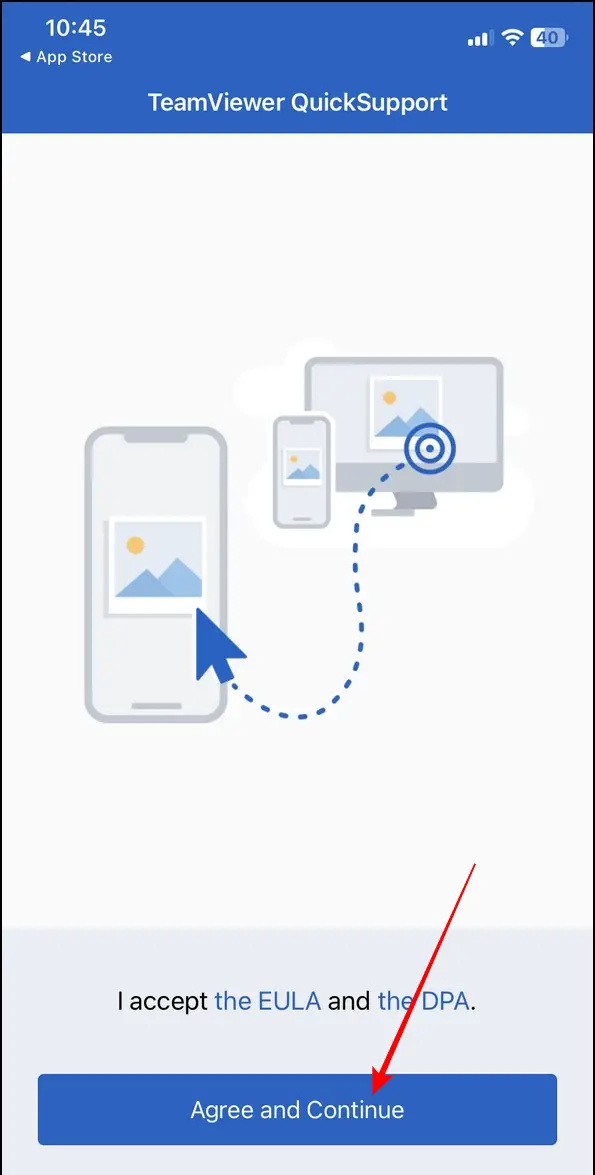
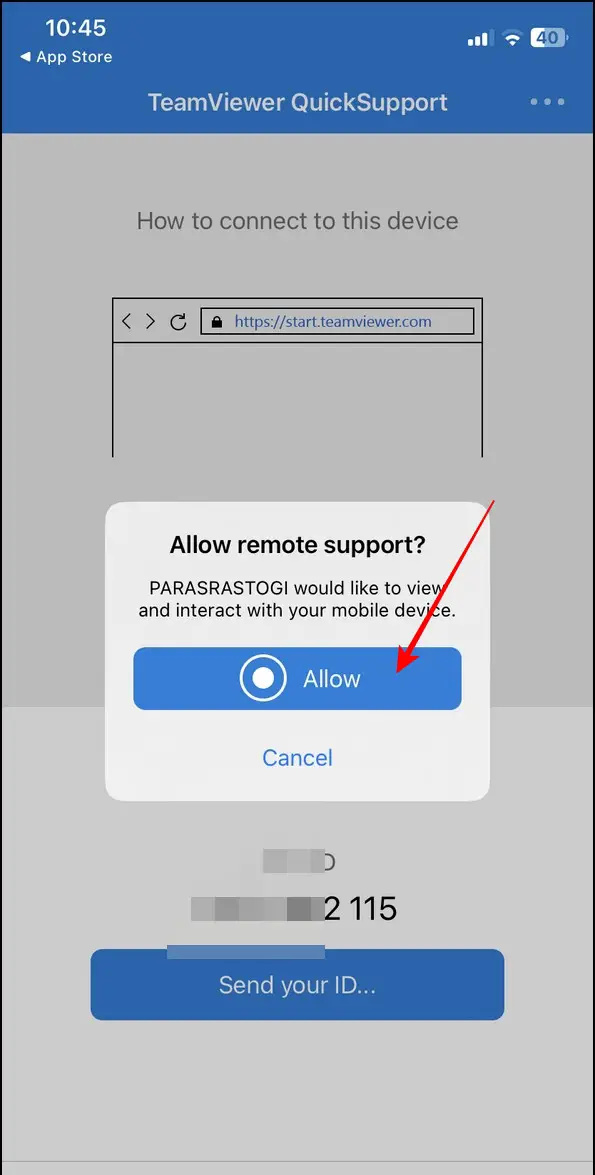
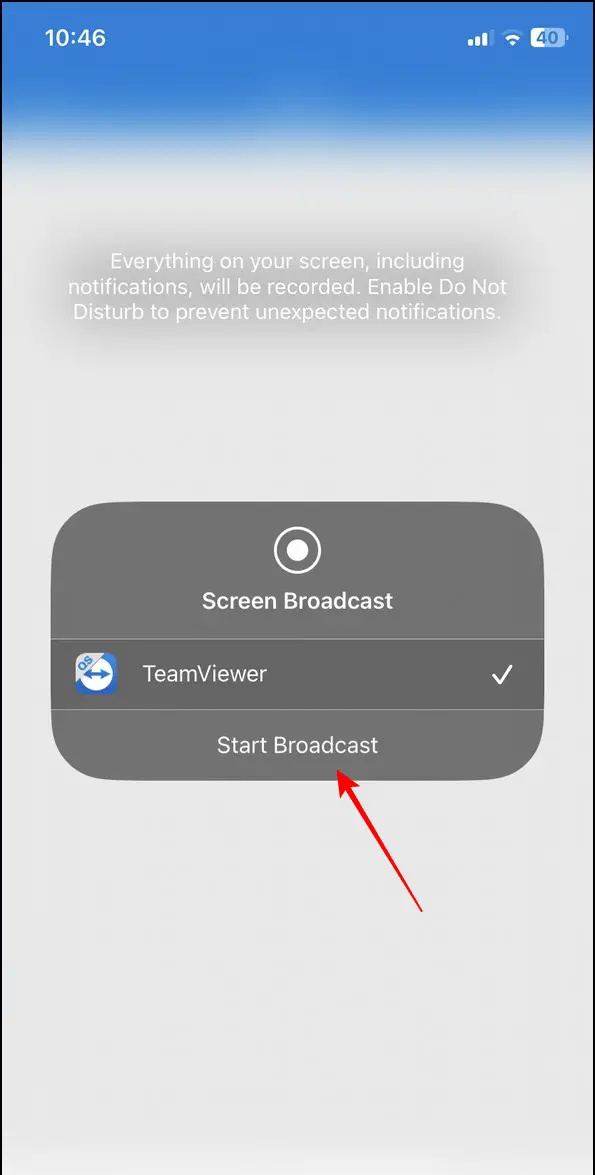 Google vijesti ili za savjete i trikove, recenzije pametnih telefona i gadgeta, pridružite se beepry.it,
Google vijesti ili za savjete i trikove, recenzije pametnih telefona i gadgeta, pridružite se beepry.it,